ppt中怎么加入柱形图
1、第一步:打开一个需要加入柱形图的ppt。

2、第二步:选择菜单栏“插入”中的“图表”选项。
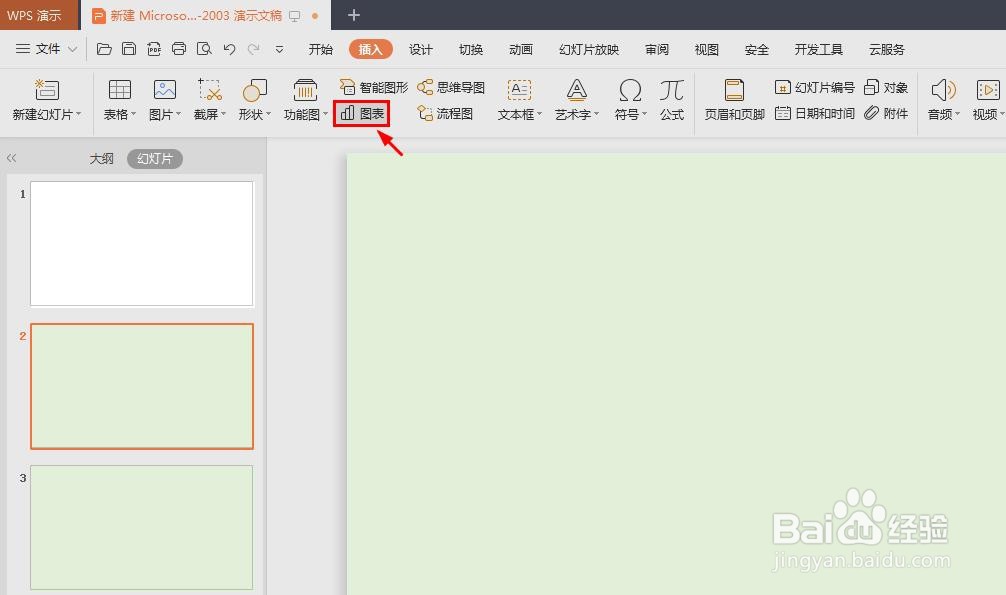
3、第三步:如下图所示,弹出“插入图表”对话框,根据需要选择柱形图的样式,选好后,单击“确定”按钮。


4、第四步:如下图所示,ppt中简单的柱形图添加完成,接下来我们需要设置生成柱形图的数据。

5、第五步:选中柱形图,切换至“图表工具”菜单中,单击“编辑数据”。

6、第六步:如下图所示,进入wps表格数据编辑状态。

7、第七步:根据自己的需求设置好数据,单击上方的“保存”按钮,并关闭wps表格。

8、如下图所示,ppt中柱形图添加完成。
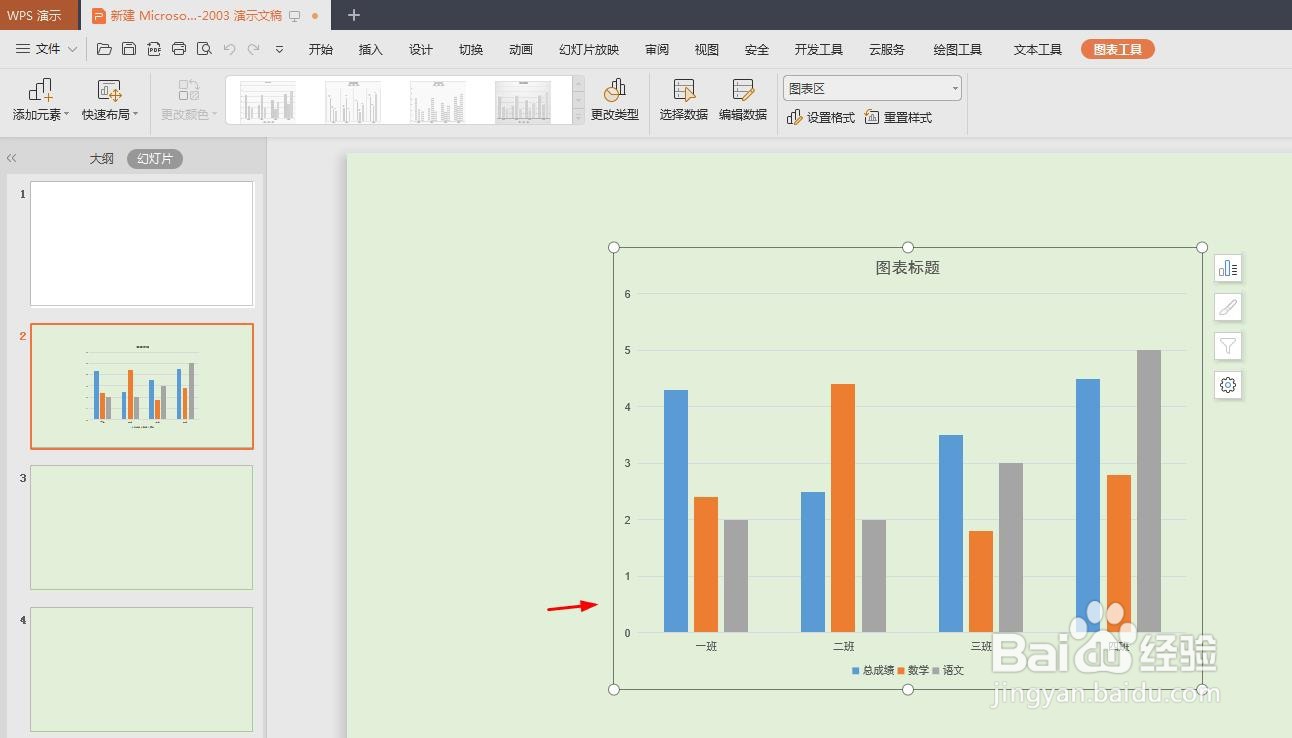
声明:本网站引用、摘录或转载内容仅供网站访问者交流或参考,不代表本站立场,如存在版权或非法内容,请联系站长删除,联系邮箱:site.kefu@qq.com。